Większość powszechnie znanych procesów w Business Central ma swoje odzwierciedlenie w wykonywaniu na dwa sposoby - można je procesować dziennikiem jak i personalizowaną kartoteką. Przykładowo tą samą korektę in-minus zapasu przeprocesujemy za pomocą dziennika zapasów jak i kartoteki wydania zapasów.
W poprzedniej części omawialiśmy najbardziej rozpowszechniony sposób na przeprocesowanie inwentaryzacji w Business Central, jakim było wykorzystanie funkcjonalności dziennika inwentaryzacji. W dzisiejszej części weźmiemy na ruszt „Zlecenie Inwentaryzacji”, czyli personalizowaną ścieżkę dla inwentaryzacji w przedsiębiorstwie.
Funkcjonalność ta jest o wiele bardziej zaawansowana, rozszerzona jak i szczegółowa w porównaniu do dziennika inwentaryzacji, co dzisiaj spróbujemy udowodnić.
Analogicznie do dziennika, zlecenie inwentaryzacji bazuje na tych samych ustawieniach księgowych dla nadwyżek i niedoborów. Dodatkowo wskazać musimy serie numeracji roboczego, jak i zaksięgowanego zlecenia inwentaryzacji. Wszystkie te ustawienia znajdziemy w kartotece ustawienia zapasów.
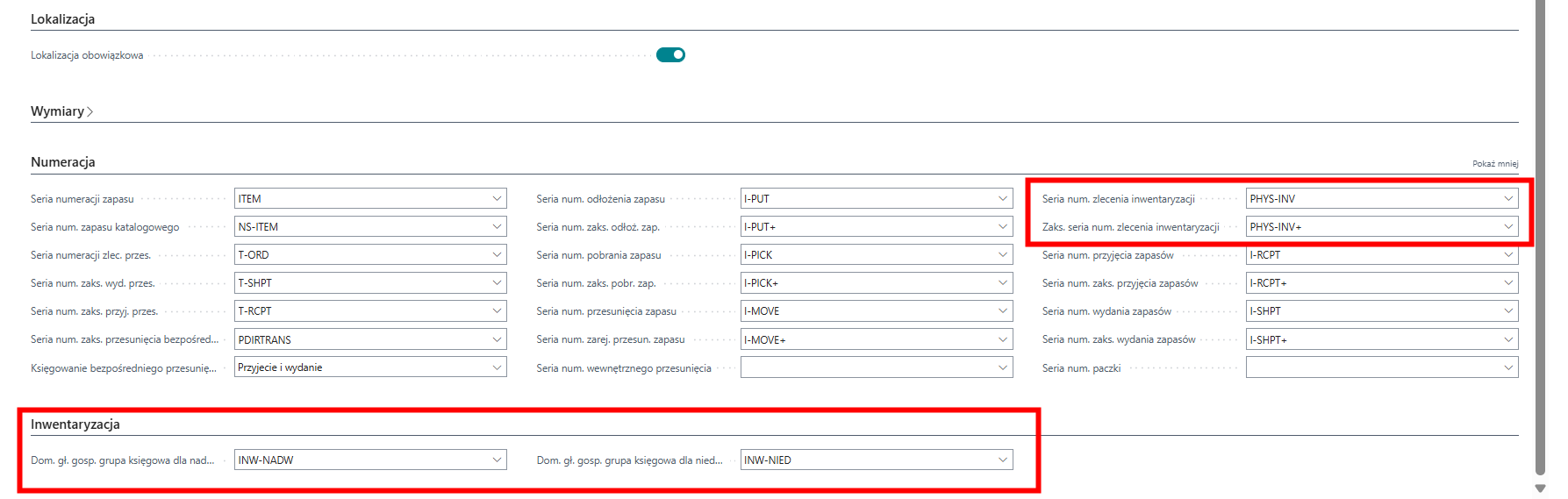
Charakterystyczną cechą dla zlecenia inwentaryzacji jest rozdzielenie samego procesowania na trzy czynniki:
1. Tworzenie zlecenia inwentaryzacji - głównego dokumentu tzw. “matki”, za którego odpowiedzialny jest np. kierownik magazynu.
2. Tworzenie rejestrów inwentaryzacji - dokumenty tzw. „córki”, służące do bezpośredniego zliczania zapasów. Odpowiedzialność za ich przeprocesowanie leży bezpośrednio na pracownikach magazynowych do momentu ich całkowitego zaksięgowania.
3. Księgowanie głównego zlecenia inwentaryzacji zawierające pod sobą obliczone rejestry inwentaryzacji.
Zlecenie inwentaryzacji jest bardzo obszerną kartoteką, dlatego przejdźmy od razu do meritum dzisiejszego tematu. Za pomocą lupki wyszukujemy kartotekę zlecenia inwentaryzacji, następnie na wstążce wybierzmy +Nowy.

Dokument sam w sobie wygląda bardzo podobnie jak większość z zakresu magazynowych. Zawiera nagłówek definiujący w jaki sposób przeprowadzona ma zostać inwentaryzacja, gdzie wskazać musimy przede wszystkim:
· Kod lokalizacji - jedno zlecenie może być procesowane tylko w jednej lokalizacji,
· Datę księgowania - definiuje datę z jaką zaksięgowana będzie inwentaryzacja oraz do jakiego okresu system ma uwzględnić zapasy w wierszach,
· Datę zamówienia - definiującą datę zlecenia inwentaryzacji,
· Osobę odpowiedzialną - np. kierownika magazynu odpowiedzialnego za dane zlecenie.
oraz wiersze zlecenia zawierające informacje bezpośrednio o zapasach jakie mają zostać poddane inwentaryzacji.
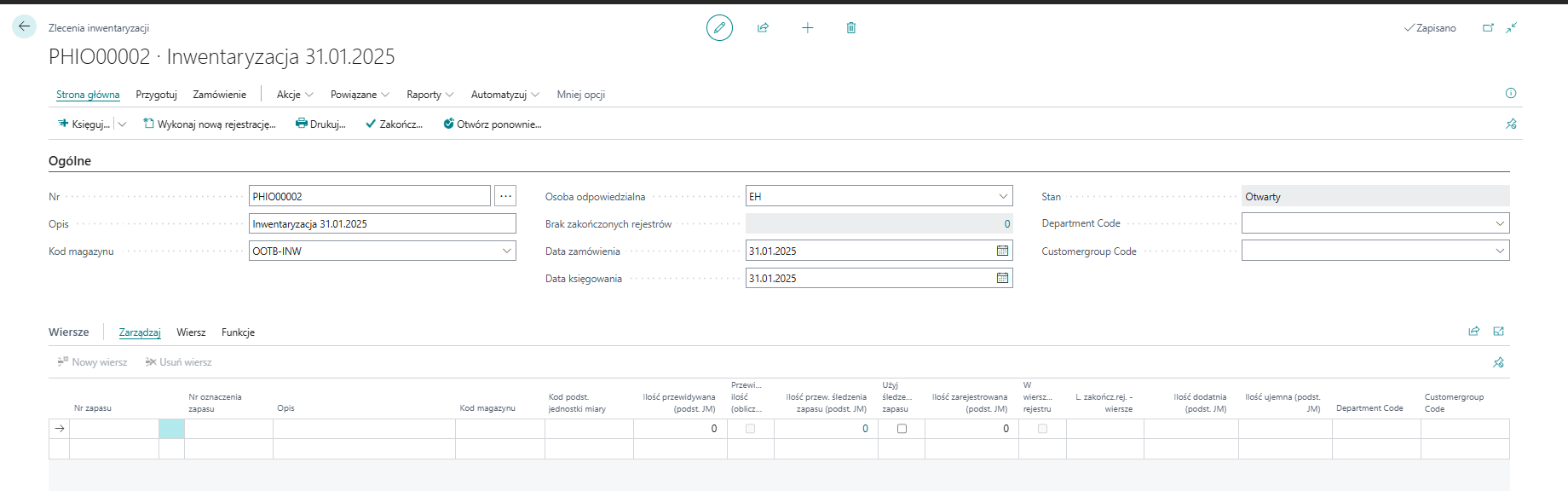
W celu obliczenia wierszy zlecenia inwentaryzacji, dostępna jest bardzo podobna jak w dzienniku funkcja Oblicz wiersze (kalkulacja wierszy zlecenia inwentaryzacji). Zauważyć możemy dostępne identyczne filtry oraz możliwości, które jak zawsze zachęcam do własnego przeanalizowania i dopasowania do swoich procesów magazynowych.
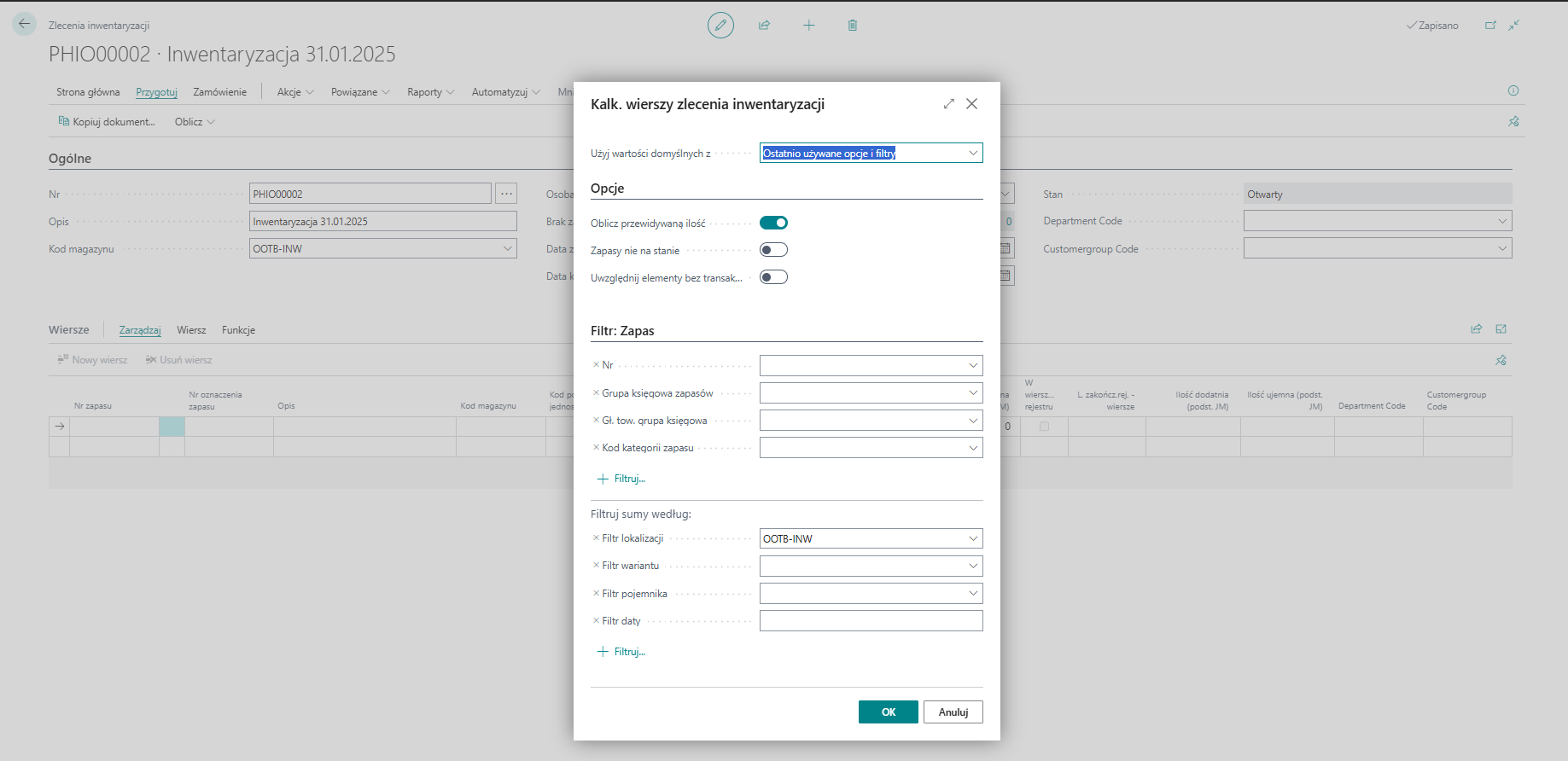
Po obliczeniu wierszy, które zawarte mają zostać w obrębie zlecenia inwentaryzacji, w przypadku dziennika inwentaryzacji uzupełnialibyśmy już wszystkie dane dotyczące ilości obliczonych podczas inwentaryzacji.

W przypadku zlecenia inwentaryzacji, w wierszach żadne zmiany oraz wprowadzanie danych nie jest dostępne. Do tego służyć będą personalizowane dla zlecenia: rejestry inwentaryzacji. Warto zwrócić uwagę również na status w nagłówku zlecenia (który jest formą podwójnej weryfikacji).

Aby móc zaksięgować zlecenie inwentaryzacji wymagany jest status „Zakończone”. Aby jednak móc uzyskać taki status, należy utworzyć i przeprocesować wszystkie połączone ze zleceniem rejestry.
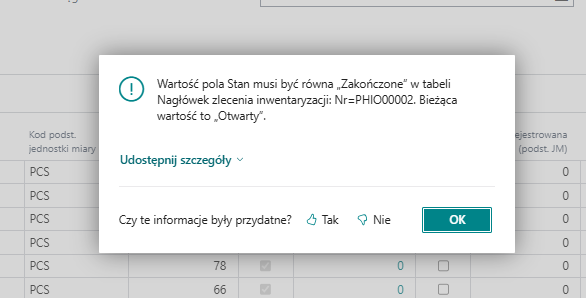
Do rejestrów inwentaryzacji, czyli dokumentów służących bezpośrednio do zliczania ilości zapasów, dojdziemy za pomocą wstążki, przechodząc w Strona główna -> Wykonaj nową rejestrację, gdzie dostępne mamy kolejne kombinacje filtrów.
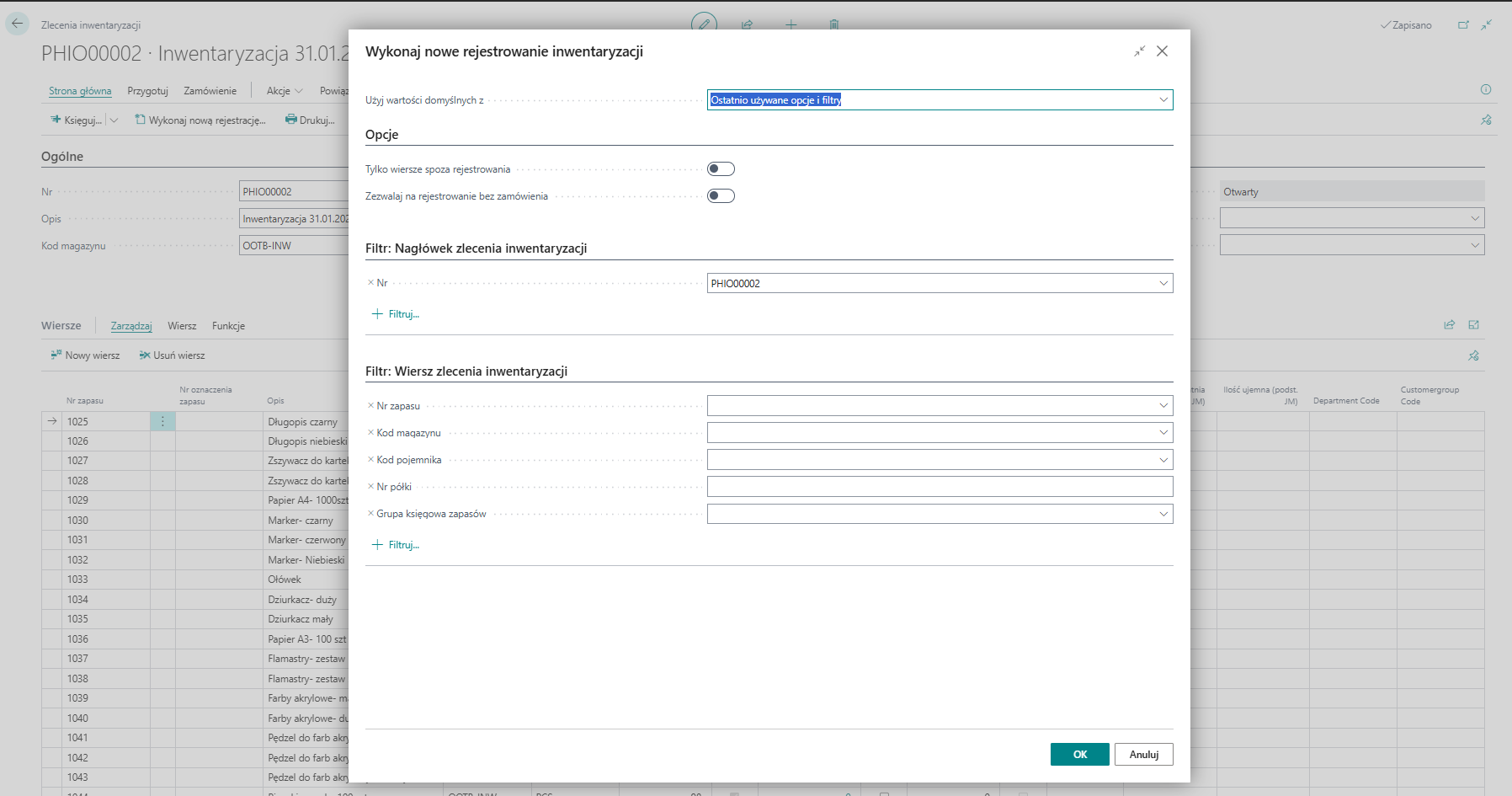
W obrębie jednego zlecenia inwentaryzacji możemy tworzyć dowolną ilość rejestrów np. rozdzielić cały magazyn na czterech pracowników, czyli na cztery rejestry, wykorzystując checkbox „Tylko wiersze spoza rejestrowania” podczas tworzenia kolejnych rejestrów. Określać on będzie, że nowe wiersze rejestru inwentaryzacji są tworzone tylko, gdy nie znajdują się w innym rejestrze. W tym miejscu ponownie odeślę do indywidualnego przeanalizowania filtrów.
Rejestry inwentaryzacji procesować można również z wykorzystaniem rozwiązania Mobile WMS od Tasklet.
Po utworzeniu rejestru inwentaryzacji, należy przejść na wstążce w Powiązane -> zamówienie -> Rejestry, i otworzyć wcześniej utworzony rejestr.
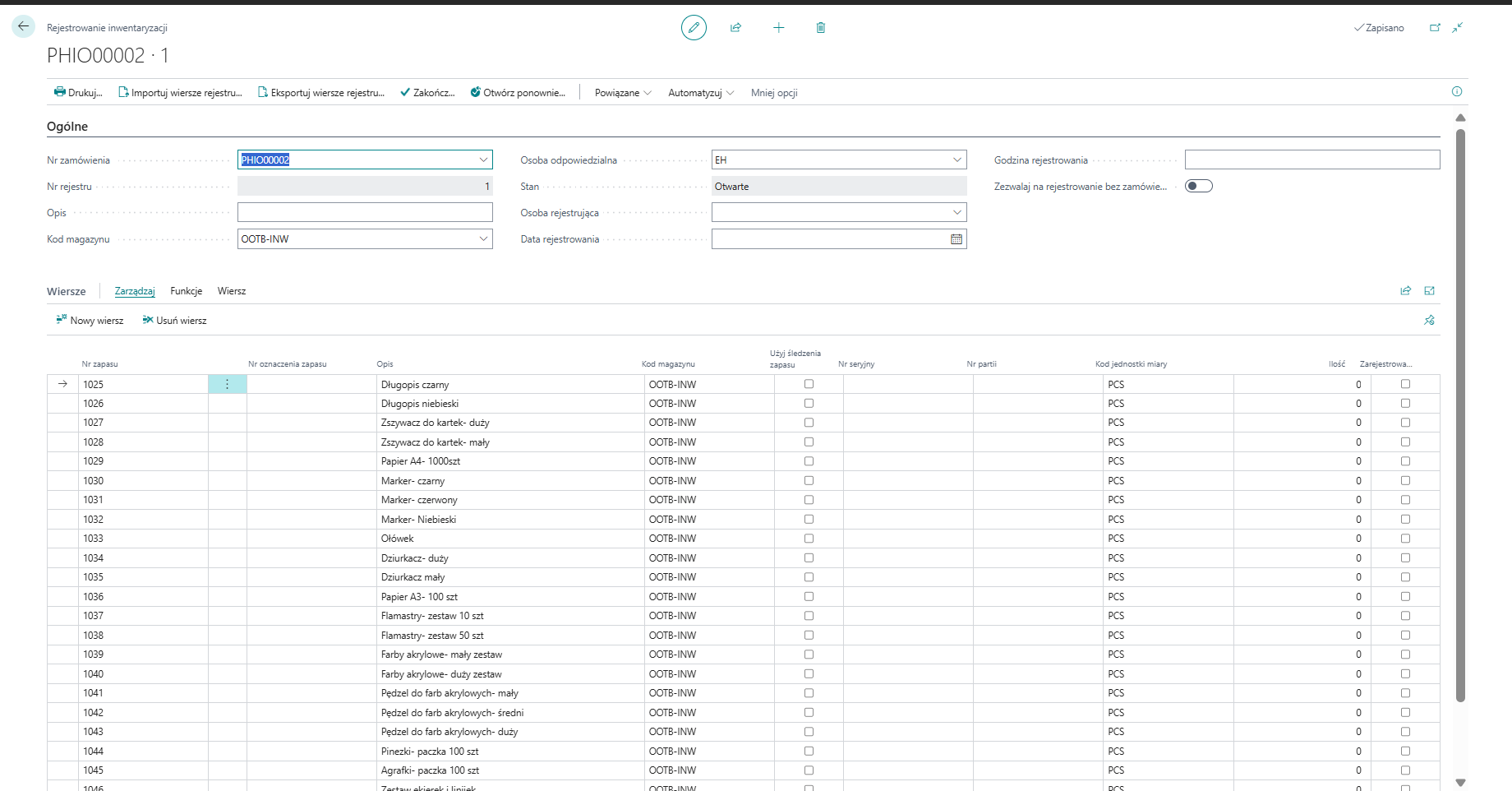
Rejestr inwentaryzacji składa się również z nagłówka i wierszy. W pierwszym z nich możemy zdefiniować osobę odpowiedzialną, rejestrującą, jaki i nawet godzinę rejestrowania. Dostępny jest również wydruk, z którego pomocą możemy zliczać bezpośrednio zapasy na stanie.
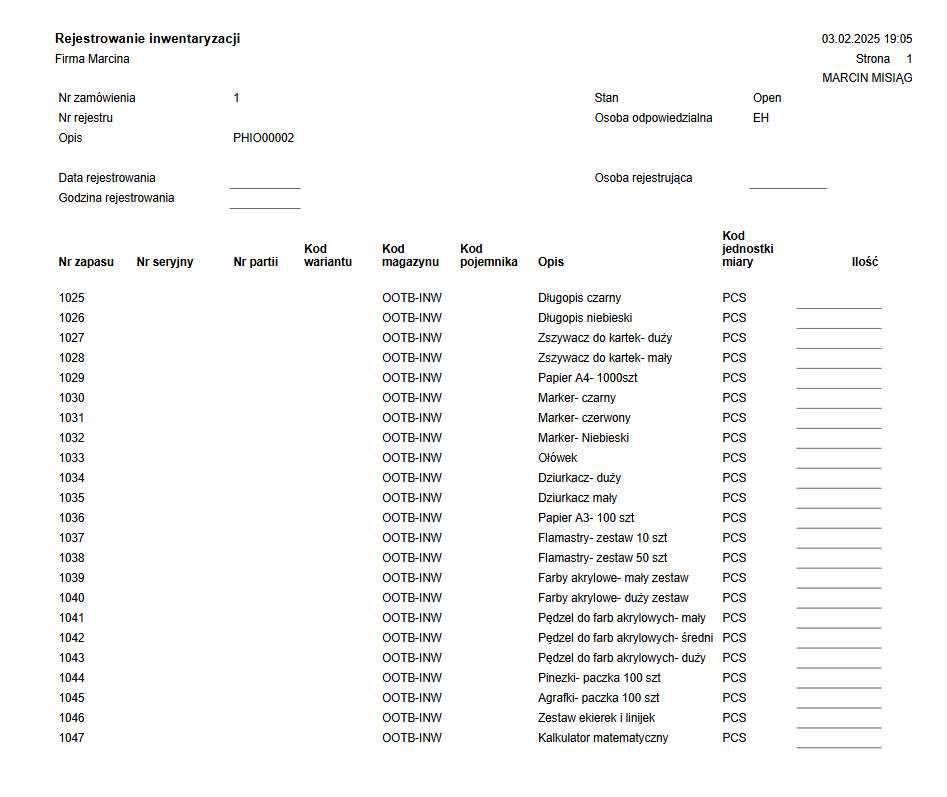
Jeżeli uzupełniliśmy już ilość zapasów w wierszach rejestru inwentaryzacji, należy taki rejestr potwierdzić klikając Zakończ.
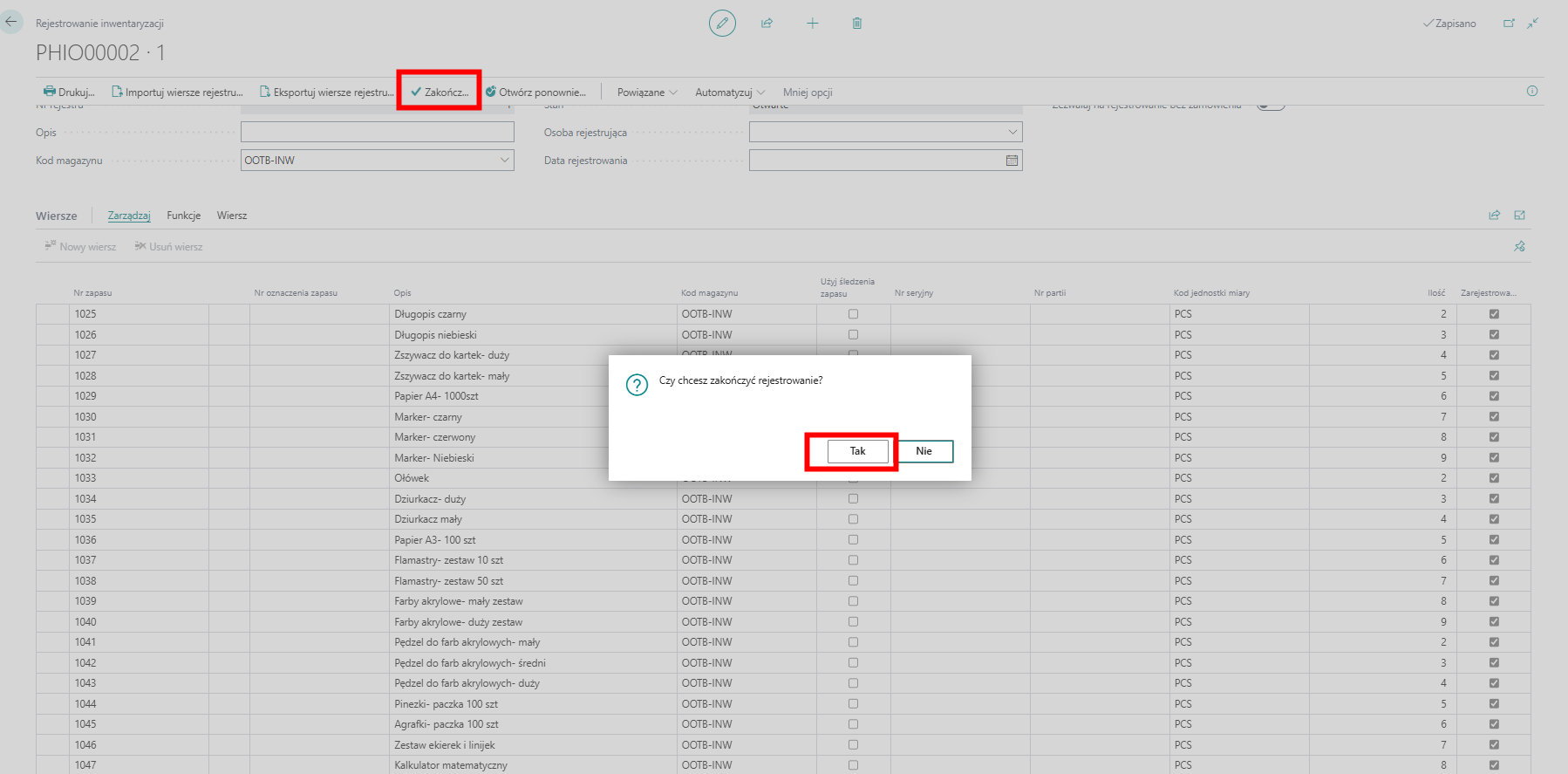
Gdy stan rejestru inwentaryzacji jest już zakończony, możemy powrócić do „zlecenia matki”, czyli zlecenia inwentaryzacji. Zlecenie inwentaryzacji w tym momencie ma wciąż status „Otwarte”, jeżeli jesteśmy pewni, że zakończyliśmy już zliczanie wszystkich rejestrów w obrębie zlecenia, możemy przejść do jego zakończenia.

Tym oto sposobem zlecenie inwentaryzacji jest już kompletne. Na pierwszy rzut oka zauważyć możemy zmiany w wierszach. System na podstawie rejestrów wprowadził ilości dodatnie lub ujemne do zlecenie inwentaryzacji.

Warto w tym miejscu zaznaczyć, że rejestry inwentaryzacji, jak i zlecenie inwentaryzacji w przypadku potrzeby ponownego przeliczenia lub naniesienia poprawki, w każdej chwili do momentu zaksięgowania zlecenia są dostępne do ponownego otworzenia, wystarczy skorzystać z funkcji Otwórz ponownie dostępnej na wstążce i nanieść zmiany.
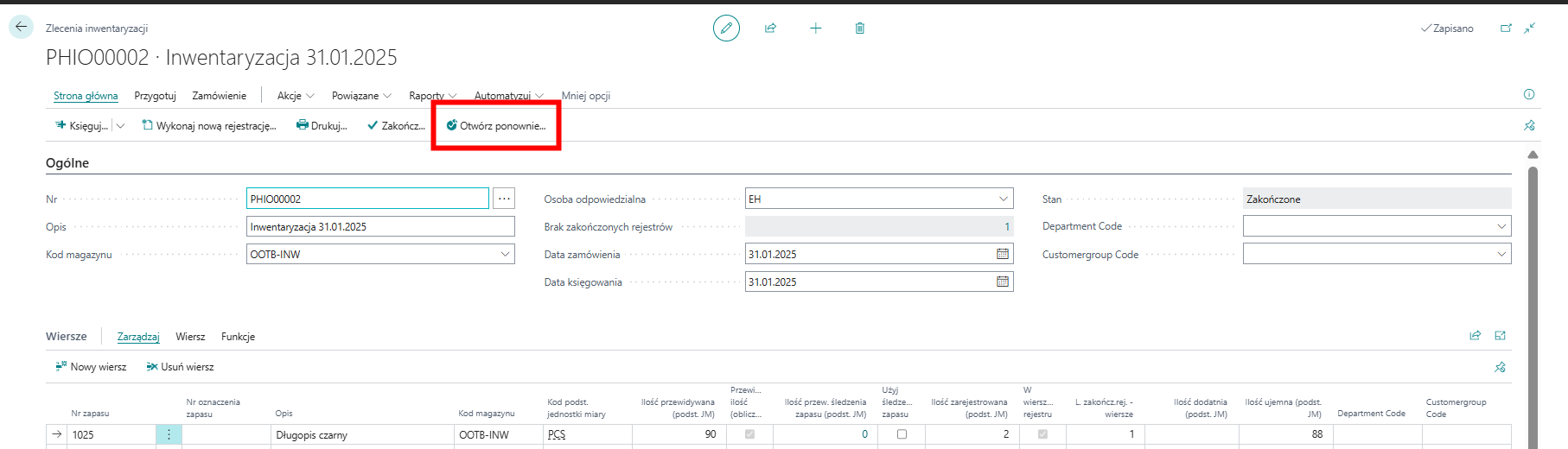
Zlecenie inwentaryzacji również ma dostępny swój personalizowany wydruk, tzw. Lista różnic zlecenia inwentaryzacji.
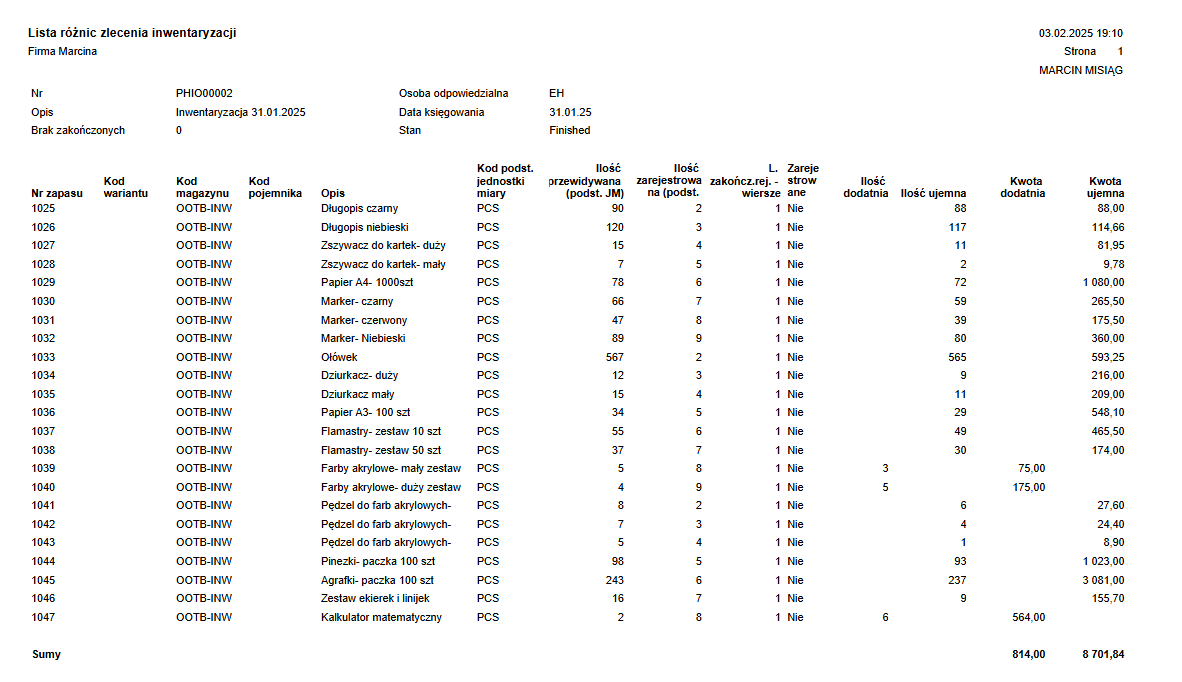
Podgląd księgowania nadwyżek i niedoborów omawialiśmy już w poprzedniej części, więc takie zlecenie inwentaryzacji możemy śmiało zaksięgować. Business Central posiada również kartotekę zaksięgowanych zleceń inwentaryzacji, co jest dodatkowym atutem samego zlecenia, natomiast w ramach ciekawostki pokaże wam jeszcze jeden dostępny wydruk w tym procesie, który może okazać się dla niektórych kluczowy.
Po przejściu w Zaksięgowany dokument inwentaryzacji w folderze Raporty i analizy, dostępne mamy kilka filtrów, w których musimy zdefiniować numer dokumentu oraz datę księgowania, a dodatkowo zdefiniować możemy członków komisji inwentaryzacji. Po przejściu w podgląd otrzymamy finalny, oficjalny wydruk potwierdzający przeprocesowaną inwentaryzację.
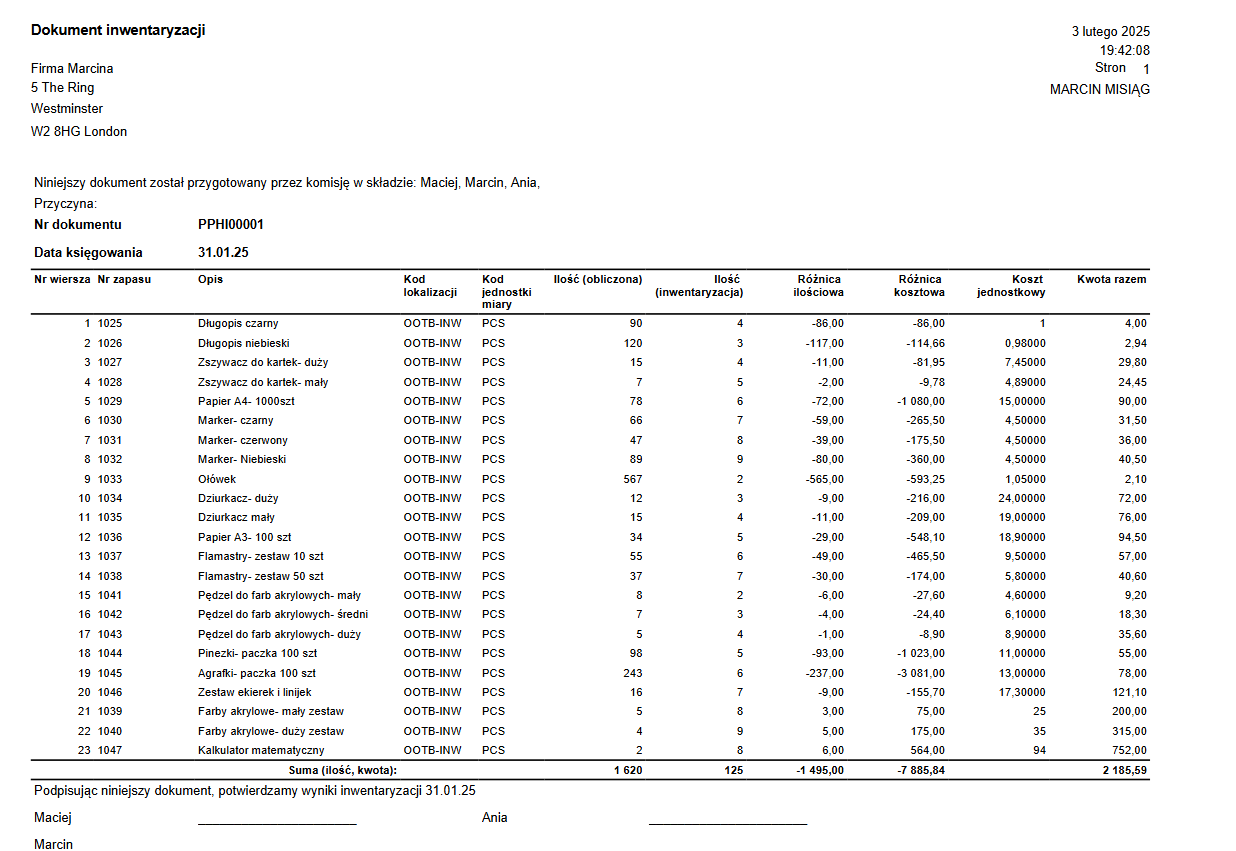
Mam nadzieję, że udało mi się przybliżyć wam sam proces inwentaryzacji, wyszczególnić dostępne opcje oraz porównać obie dostępne w systemie Business Central funkcjonalności personalizowane temu procesowi. Na dzisiaj to wszystko z mojej strony, zachęcam jak zawsze do przetestowania funkcjonalności oraz śledzenia naszego bloga w celu poznawania kolejnych przydatnych możliwości systemu Business Central.













